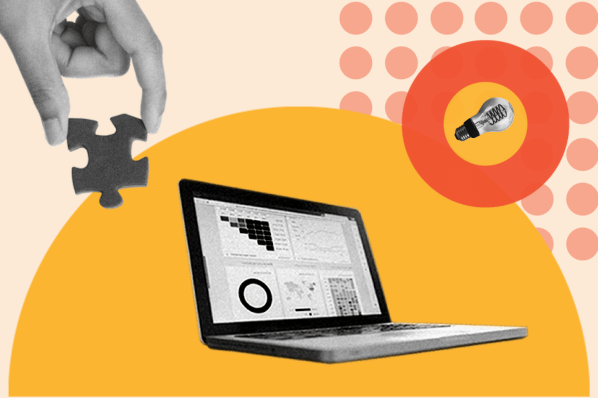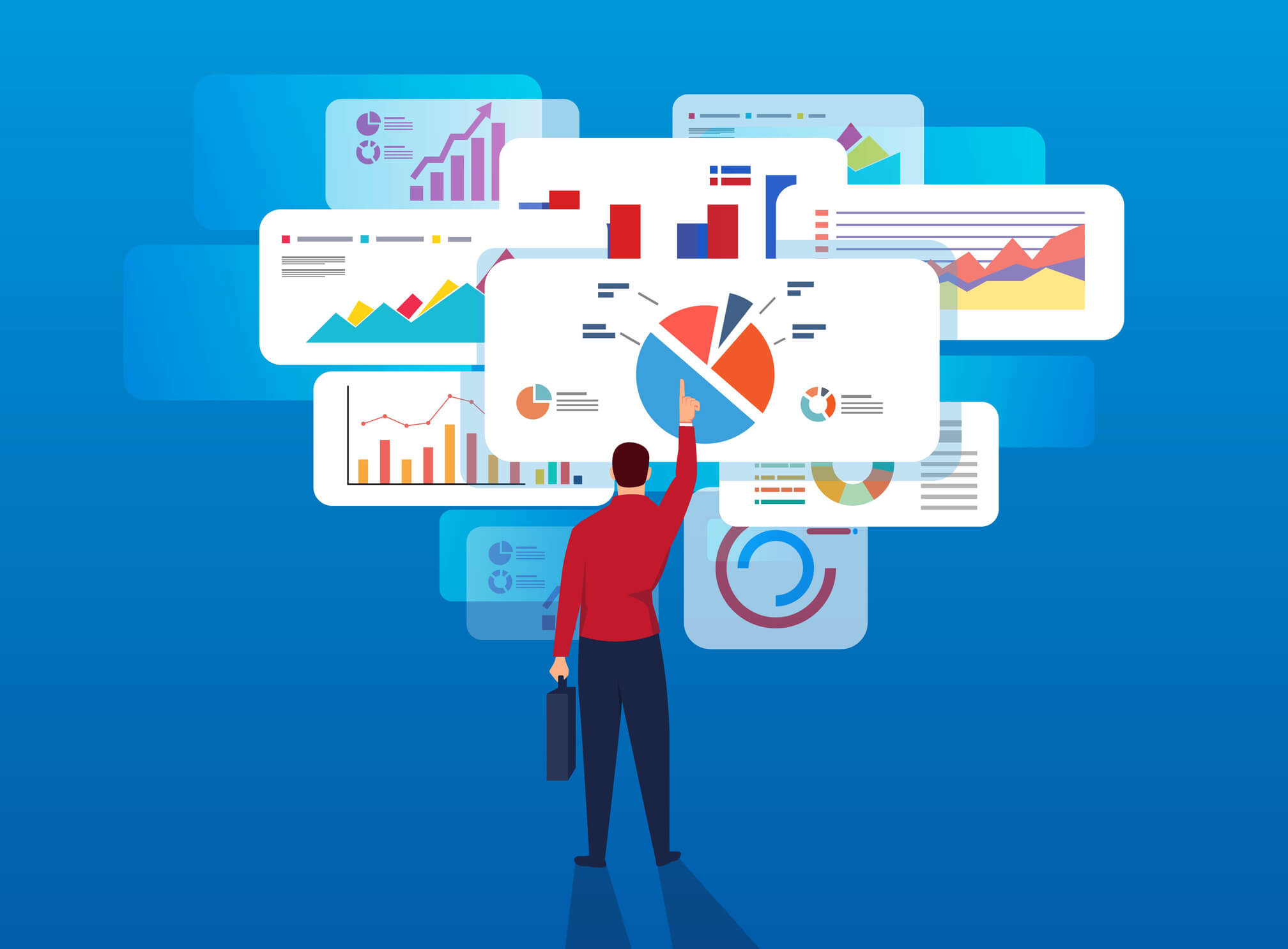📋 Das Wichtigste in Kürze
Datenvisualisierung macht komplexe Datensätze durch grafische Darstellung verständlich und ermöglicht datengesteuerte Entscheidungen. Sie nutzt die Tatsache, dass 80 Prozent aller Informationen im Gehirn visuell aufgenommen werden, um große Datenmengen greifbar zu machen.
- Drei Kernkomponenten: Geschichte (Zweck), Daten (Aufbereitung) und Visualisierung (grafische Darstellung) bilden das Fundament erfolgreicher Datenvisualisierung
- Fünf Visualisierungsarten: Zeitliche, hierarchische, Netzwerk-, mehrdimensionale und Geodatenvisualisierung decken verschiedene Analysebedürfnisse ab
- Systematischer Prozess: Zielbestimmung, Datenerfassung, Bereinigung, Visualisierung und Erstellung folgen strukturierten Arbeitsschritten
- Bewährte Tools: Excel, Power BI, Python, Plotly, Flourish und Tableau Public bieten verschiedene Komplexitätsgrade für unterschiedliche Anwendungsfälle
⏱️ Lesezeit: 14 Minuten
„Das Wesentliche ist für die Augen unsichtbar“: So heißt es in Antoine de Saint-Exupérys Meisterwerk „Der kleine Prinz“. Dieser Satz zeigt, wie wichtig es ist, hinter die Fassade zu schauen. Mit einer erfolgreichen Datenvisualisierung ist es Unternehmen möglich, dieses „Wesentliche“ sichtbar zu machen und für Betriebsprozesse sowie strategische Entscheidungen zu nutzen. Erfahren Sie hier, wie Datenvisualisierung funktioniert und welche Tools Sie kennen sollten.
Inhalt
- Was ist Datenvisualisierung?
- Die 3 Komponenten der Datenvisualisierung
- Datenvisualisierungsprozess
- Welche Visualisierungsarten gibt es?
- Drei zuverlässige Methoden zur Datenvisualisierung
- Datenvisualisierung: Beispiele in der Praxis
- Warum ist Datenvisualisierung wichtig?
- Wichtige Voraussetzungen für eine erfolgreiche Datenvisualisierung
- Worauf sollten Sie bei der Auswahl von Datenvisualisierungs-Software achten?
- Tools mit vielen Features für die eigene Datenvisualisierung
- Fazit: Darum ist die Datenvisualisierung für moderne Unternehmen unverzichtbar
Was ist Datenvisualisierung?
Datenvisualisierung (auch Data Visualization) beschreibt eine grafische Aufbereitung von Unternehmensdaten. Ziel ist es, Big Data greifbar und verständlich zu machen und Betrieben die Möglichkeit zu geben, aus dem vorhandenen Datenpool sinnvolle strategische Entscheidungen abzuleiten.
Die 3 Komponenten der Datenvisualisierung
Datenvisualisierung ist ein Prozess, der auf drei Hauptkomponenten beruht: Geschichte, Daten und Visualisierungen.
Komponente 1: Die Geschichte
Die Geschichte repräsentiert den Zweck hinter den Datenvisualisierungen. Es ist die Kommunikation zwischen dem zuständigen Datenanalysten bzw. -analystinnen und weiteren Interessensgruppen darüber, was sie durch die Analyse von Daten erreichen wollen. So können Unternehmen beispielsweise mithilfe der Datenvisualisierung Kennzahlen messen oder Prognosen aufstellen.
Komponente 2: Die Daten
Der zweite Pfeiler der Datenvisualisierung sind die Daten selbst. Datenexperten und -expertinnen wählen passende Datensätze aus, die zum Storytelling durch die grafische Aufbereitung beitragen. Dieser Schritt umfasst z. B. die Umwandlung von Datenformaten, die Datensäuberung, das Entfernen von Ausreißern und weitere Analysen. Sobald die Daten vorbereitet sind, beginnt die Vorbereitung der visuellen Darstellung.
Komponente 3: Die Visualisierung
Das dritte Element, die Visualisierung, ist der letzte Schritt dieses Prozesses. Dabei wählen Datenwissenschaftler und -wissenschaftlerinnen passende Methoden zur grafischen Darstellung aus, um die im vorherigen Prozess gewonnenen Erkenntnisse zu präsentieren. Sie erstellen beispielsweise Balkendiagramme oder interaktive Dashboards, die wichtige Datenpunkte hervorheben und die komplexen Datensätze in verständliche Informationen umwandeln.
Diese drei Komponenten bilden zusammen das Fundament der Datenvisualisierung und spielen eine wichtige Rolle bei der effektiven Vermittlung von Daten an die Empfänger und Empfängerinnen.
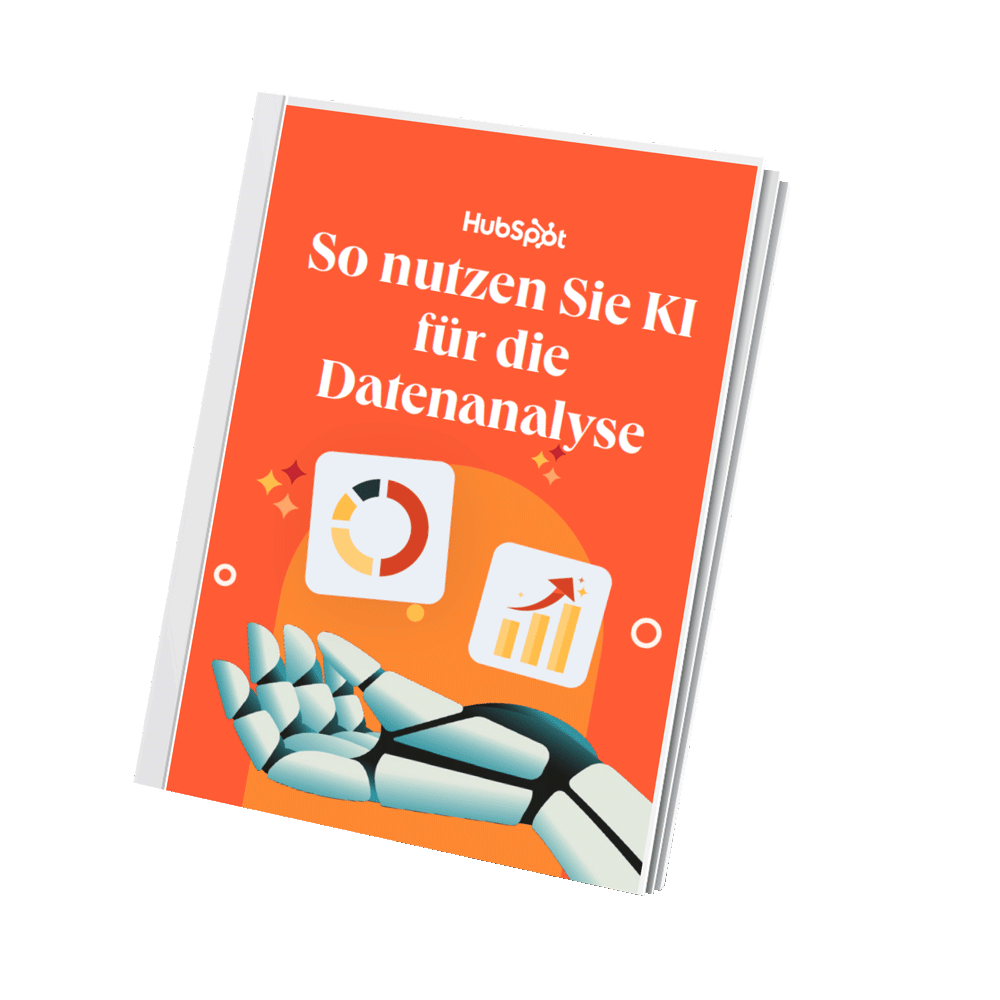
So nutzen Sie KI für die Datenanalyse
Nutzen Sie das Potenzial von KI bei der Datenanalyse, um Prozesse zu optimieren und schnell umsetzbare Erkenntnisse zu gewinnen.
- Auswirkungen von KI auf die Datenanalyse
- KI-Tools effektiv in Ihren Arbeitsablauf integrieren
- Vorteile der Integration von KI
- Liste von mehr als 30 KI-Tools für die Datenanalyse
Prozess der Datenvisualisierung
Der Prozess der Datenvisualisierung ist ein systematischer Ansatz, der aus mehreren Schritten besteht.
1. Ziel bestimmen
Zunächst wird das Ziel der Datenvisualisierung definiert. Was soll mit der Visualisierung erreicht werden? Welche Fragen sollen beantwortet werden?
2. Datenerfassung
Nachdem das Ziel klar definiert ist, beginnt die Phase der Datenerfassung. Hier werden relevante Rohdaten gesammelt, die zur Beantwortung der gestellten Fragen beitragen.
3. Datenbereinigung
Der nächste Schritt ist die Datenbereinigung. In diesem Prozess werden die gesammelten Daten auf Fehler überprüft und bereinigt. Dies ist ein wichtiger Schritt, da die Qualität der Daten einen direkten Einfluss auf die Qualität der Visualisierung hat.
4. Datenvisualisierung
Nach der Datenbereinigung folgt die Datenvisualisierung. Hier wird entschieden, welche Art von Visualisierung oder welche Diagrammart am besten geeignet ist, um die Daten grafisch darzustellen. Dies kann ein einfaches Balkendiagramm, ein Tortendiagramm, eine komplexe Heatmap oder eine interaktive Datenvisualisierung sein.
Interaktive Datenvisualisierungen sind besonders effektiv, da sie es dem Betrachter bzw. der Betrachterin ermöglichen, mit den Daten zu interagieren und sie aus verschiedenen Perspektiven zu betrachten. Sie können dazu beitragen, Muster und Zusammenhänge zu erkennen, die in statischen Visualisierungen möglicherweise nicht sichtbar sind.
5. Erstellung der Datenvisualisierung
Der letzte Schritt im Prozess der Datenvisualisierung ist die Erstellung der Visualisierungen. Hier werden die ausgewählten Visualisierungen mit den bereinigten Daten erstellt und für die Präsentation vorbereitet.
Welche Visualisierungsarten gibt es?
Es gibt verschiedene Arten der Datenvisualisierung, darunter die zeitliche Datenvisualisierung, die hierarchische Datenvisualisierung, die Visualisierung von Netzwerkdaten, die mehrdimensionale Datenvisualisierung sowie die Geodatenvisualisierung. Jede dieser Formen hat spezifische Anwendungsbereiche und kann Ihnen dabei helfen, komplexe Datenmuster auf eine leicht verständliche Weise darzustellen.
- Zeitliche Datenvisualisierung: Diese Art der Visualisierung wird verwendet, um Daten darzustellen, die über einen bestimmten Zeitraum erfasst wurden. Sie ist besonders nützlich, um Trends und Muster im Laufe der Zeit zu identifizieren.
- Hierarchische Datenvisualisierung: Hierbei handelt es sich um Visualisierungen, die Daten darstellen, die eine natürliche Hierarchie oder Ordnung haben. Beispiele hierfür sind Stammbäume oder Organigramme.
- Visualisierung von Netzwerkdaten: Diese Visualisierungen werden verwendet, um Beziehungen zwischen verschiedenen Elementen darzustellen. Sie sind besonders nützlich in Bereichen wie Social Media Analyse oder Netzwerkanalyse.
- Mehrdimensionale Datenvisualisierung: Diese Art der Visualisierung wird verwendet, um Daten mit mehreren Variablen darzustellen. Sie kann dabei helfen, komplexe Datenmuster und Beziehungen zwischen verschiedenen Datenpunkten zu identifizieren.
- Geodatenvisualisierung: Diese Visualisierungen werden verwendet, um geografische Daten darzustellen. Sie können dabei helfen, geografische Muster und Trends zu identifizieren, wie z. B. die Verteilung von Bevölkerungsgruppen oder die Verbreitung von Krankheiten.
Jede dieser Visualisierungsarten hat ihre eigenen Stärken und Anwendungsbereiche und kann dabei helfen, Daten auf eine Weise darzustellen, die leicht zu verstehen und zu interpretieren ist.
Drei zuverlässige Methoden zur Datenvisualisierung
Die Methoden der grafischen Darstellung von Daten sind vielfältig und können je nach Ziel und Art der Daten variieren. Einige grundlegende Vorgehensweisen umfassen die Verwendung von Designelementen, umfassenden Nachweisen und relevanten Vergleichen.
1. Verwendung von Designelementen
Designelemente sind ein wesentlicher Bestandteil jeder Datenvisualisierung. Sie können dazu beitragen, die Daten auf eine Weise darzustellen, die leicht zu verstehen und zu interpretieren ist. Farben, Formen, Linien und andere Designelemente können verwendet werden, um verschiedene Datenpunkte zu unterscheiden, Muster hervorzuheben und die Aufmerksamkeit auf die wichtigsten Aspekte der Daten zu lenken.
2. Vollständigkeit der Daten sicherstellen
Sie wollen das Vertrauen der Menschen gewinnen? Dann setzen Sie auf umfassende Nachweise. Mit diesen stellen Sie sicher, dass die Daten korrekt und vollständig sind und dass die Visualisierung ein genaues Bild der Daten liefert. Dies können Sie durch gründliche Datenprüfung und -bereinigung sowie durch die Verwendung von zuverlässigen Datenquellen erreichen.
3. Daten in den Kontext setzen
Relevante Vergleiche können dazu beitragen, die Daten in einen Kontext zu setzen und ihre Bedeutung zu verdeutlichen. Durch den Vergleich der Daten mit anderen relevanten Datenpunkten oder Benchmarks können die Betrachter und Betrachterinnen die Daten besser verstehen und interpretieren.
Datenvisualisierung: Beispiele aus der Praxis
In der Praxis haben sich verschiedene Verfahren und Strategien bei der Data Visualization etabliert. Fünf typische Beispiele stellen wir Ihnen im Folgenden vor:
1. Flächendiagramm
Mit einem Flächendiagramm visualisieren Sie zeitliche Abläufe. Grafiken dieser Art sind eine sinnvolle Ergänzung oder Alternative zu Liniendiagrammen und helfen dabei, Trends zu erkennen und zeitnah darauf zu reagieren.
2. Balkendiagramm
Sie haben die Wahl zwischen Darstellungen mit horizontalen Balkendiagrammen, Säulendiagrammen und gestapelten Diagrammen. Ein Balkendiagramm eignet sich unter anderem dazu, um Rangfolgen zu visualisieren und Daten verschiedener Kategorien einander gegenüberzustellen.
3. Box-Whisker-Plot
In der Statistik spielen die Werte Minimum, 1. Quartil, Median, 3. Quartil und Maximum eine entscheidende Rolle. Mit einem Box-Whisker-Plot visualisieren Sie diese Werte in horizontaler oder vertikaler Form.
4. Blasendiagramm
Bei einem Blasendiagramm werden Daten anhand von Punkten in einem Koordinatensystem veranschaulicht. Durch unterschiedliche Größen und Farben lassen sich die Werte zueinander in Verbindung setzen und innerhalb der Grafik klar voneinander abgrenzen.
5. Heatmap
Bei einer Heatmap stellen Sie Daten mit einzelnen Funktionen auf einem Zahlenstrahl dar. Durch den Einsatz von Farben zeigen Sie so übersichtlich, welche Daten eines großen Datenpools mit einer besonderen Intensität auftreten.
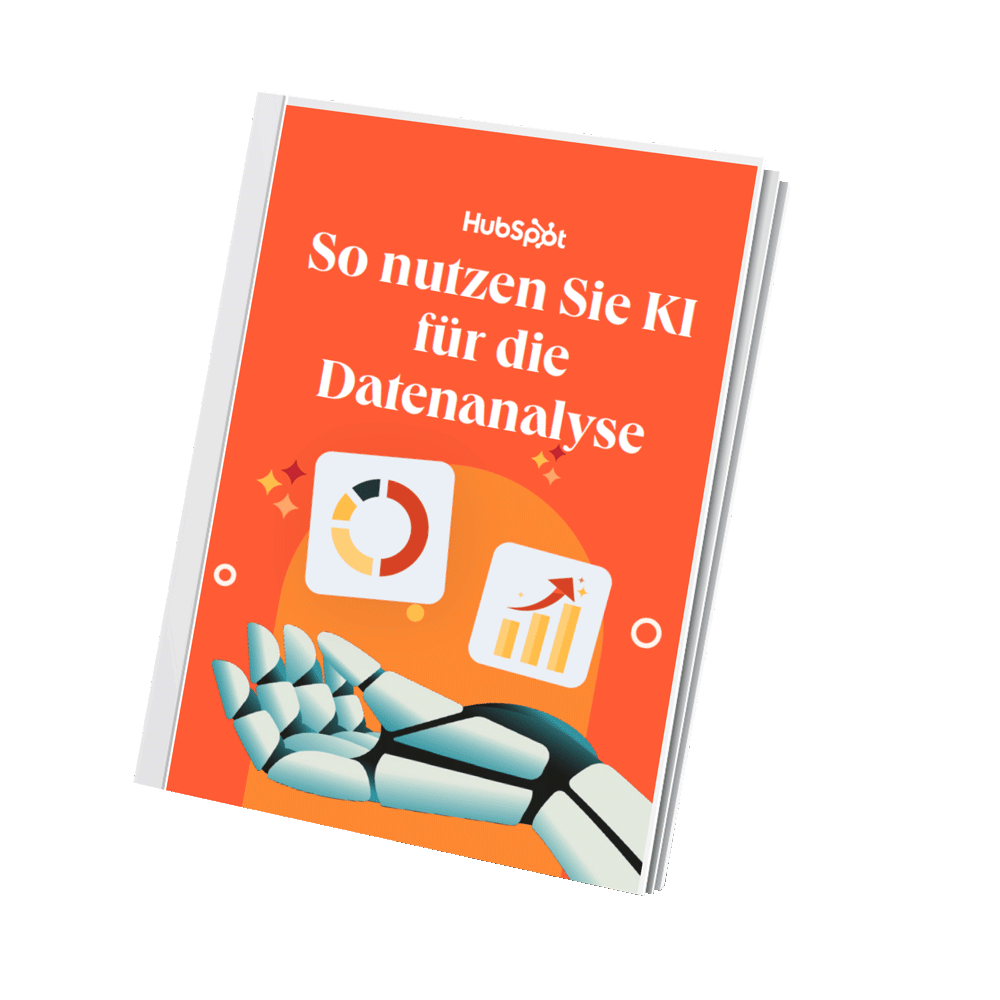
So nutzen Sie KI für die Datenanalyse
Nutzen Sie das Potenzial von KI bei der Datenanalyse, um Prozesse zu optimieren und schnell umsetzbare Erkenntnisse zu gewinnen.
- Auswirkungen von KI auf die Datenanalyse
- KI-Tools effektiv in Ihren Arbeitsablauf integrieren
- Vorteile der Integration von KI
- Liste von mehr als 30 KI-Tools für die Datenanalyse
Warum ist Datenvisualisierung wichtig?
Daten sind eine kostbare Unternehmensressource, die Sie zum Wohle Ihres Betriebs effizient bei Ihrer digitalen Transformation einsetzen sollten. Daten zu visualisieren, hilft Ihnen dabei, sich einen Überblick über alle vorhandenen Informationen zu verschaffen, deren Zusammenhang zu erkennen und diese einzelnen Kategorien und Themenbereichen zuzuordnen.
Sie selbst verstehen Entwicklungen und Problemstellungen besser und können Ihrer Belegschaft oder einem anderen Zielpublikum diese mittels Visualisierung und Diagrammen begreiflich machen.
Die Datenvisualisierung wird der Funktionsweise der menschlichen Wahrnehmung gerecht. 80 % aller Informationen, die im Gehirn ankommen, werden visuell aufgenommen. Wenn die Datenvisualisierung Tools zur Veranschaulichung einsetzt, kommt sie den Nutzern und Nutzerinnen entgegen und erleichtert die Aufnahme, Verarbeitung und Anwendung von Daten.
Vorteile der Datenvisualisierung
- Große Datenmengen werden greifbar und verständlich.
- Das Interesse einer Leserschaft oder Zuhörerschaft wird mit der Visualisierung geweckt und aufrechterhalten.
- Es kommt zu besseren und schnelleren Entscheidungsfindungen auf Grundlage einer validen Datenbasis.
- Falsche oder unbrauchbare Daten werden erkannt und aussortiert.
- Anhand von verschiedenen Verfahren zur Datenvisualisierung werden Trends frühzeitig erkannt.
Datenvisualisierung Herausforderungen
- Ungenaue oder unvollständige Daten können zu irreführenden Visualisierungen führen.
- Komplexe Geschäftsdaten können schwierig zu visualisieren und zu interpretieren sein.
- Visualisierungen können missverstanden werden, wenn sie nicht klar und präzise gestaltet sind.
- Die Erstellung effektiver Visualisierungen kann zeitaufwendig und ressourcenintensiv sein.
- Die Art und Weise, wie Daten visualisiert werden, kann bewusst oder unbewusst zu Verzerrungen führen.
Wichtige Voraussetzungen für eine erfolgreiche Datenvisualisierung
Für eine effiziente Datenvisualisierung ist es zwingend erforderlich, dass Sie genau wissen, welche Ziele Sie beim Einsatz von Daten verfolgen. Datensätze lassen sich auf vielfältige Weise auswerten und die einzelnen Visualisierungen führen zu jeweils anderen Erkenntnissen bei der Analyse. Außerdem benötigen Sie beispielsweise für die Optimierung einzelner Betriebsprozesse andere Daten als für die Ansprache und Gewinnung Ihrer Kundschaft.
Hinweis: Abhängig davon, welche Ziele und Anforderungen Sie an eine Darstellung oder ein Balkendiagramm haben, müssen Sie eine jeweils andere Art von Datenvisualisierung einsetzen.
Es bietet sich an, dass Sie ein Diagramm online erstellen lassen, um die Stärken und Möglichkeiten der Data Visualization für Ihren Betrieb auszuloten. Hierfür ist es erforderlich, dass Sie sich bewusst machen, welche Funktionen Sie tatsächlich benötigen und welche nur Beiwerk sind.
Karten, Farben und Tools können eine Hilfe sein, aber auch von den zentralen Aussagen der Datensätze ablenken. Sie erkennen bei der Online-Erstellung eines Diagramms schnell, wie Sie die Datenvisualisierung für sich optimal nutzen und individuell auf Ihren Betrieb zuschneiden.
Worauf sollten Sie bei der Auswahl von Datenvisualisierungs-Software achten?
Ein wichtiger Punkt bei der Auswahl der richtigen Datenvisualisierungs-Software ist die Fähigkeit des Programms, mit einer großen Menge an Daten, auch bekannt als Big Data, umzugehen. Die Software sollte außerdem in der Lage sein, die Daten effektiv zu verarbeiten und darzustellen.
Ein weiterer wichtiger Aspekt ist die Benutzerfreundlichkeit. Eine Software mit einer intuitiven Benutzeroberfläche und verständlichen Funktionen kann den Datenvisualisierungsprozess erheblich vereinfachen.
Zuletzt sollte die Software flexibel und anpassungsfähig sein, um individuelle Anforderungen zu erfüllen und maßgeschneiderte Visualisierungen zu ermöglichen. Diese Faktoren tragen in Kombination dazu bei, dass Sie die für Ihre Bedürfnisse geeignete Datenvisualisierungs-Software finden.
Tools mit vielen Features für die eigene Datenvisualisierung
Wie bereits erwähnt, gibt es für die Datenvisualisierung Tools mit ganz unterschiedlichen Eigenschaften und Schwerpunkten. Einige sind leicht verständlich und für grundlegende Unternehmensaufgaben gedacht. Andere gehen in die Tiefe und zeigen den Zusammenhang einzelner Datensätze, erfordern dafür aber einiges an Einarbeitungszeit und fachlichem Know-how.
Folgende Online-Tools sind für viele Unternehmen beim Erstellen von Diagrammen zur Visualisierung eine große Hilfe:
1. Datenvisualisierung mit Excel
Excel ist ein beliebtes Microsoft-Tool, das Sie bei der Datenvisualisierung unterstützt. Ob Kreisdiagramm, Balkendiagramm oder Liniendiagramm: Sie können mit dem Programm eine Vielzahl von Diagrammtypen und Grafiken erstellen, die Sie zunächst in Excel-Tabellen einspeisen. Mit seinen benutzerfreundlichen Funktionen können Nutzer und Nutzerinnen so Daten schnell analysieren und visuell darstellen.
Obwohl es nicht so leistungsfähig ist wie spezialisierte Datenvisualisierungssoftware, bietet Excel dennoch ausreichende Möglichkeiten für grundlegende bis mittlere Datenvisualisierungsaufgaben. Es ist besonders nützlich für die schnelle Erstellung von Diagrammen und die Visualisierung von kleineren Datensätzen.
2. Power BI als weiteres Microsoft-Tool zur Datenvisualisierung
Power BI ist ein leistungsstarkes Tool von Microsoft für die Datenvisualisierung, das es Benutzern und Benutzerinnen ermöglicht, interaktive Dashboards und Berichte zu erstellen. Mit seiner intuitiven Drag-and-Drop-Oberfläche und einer Vielzahl von Visualisierungsoptionen können Sie Daten aus verschiedenen Quellen zusammenführen und in aussagekräftige Visualisierungen umwandeln.
Power BI bietet Unternehmen die Möglichkeit, Echtzeit-Dashboards zu erstellen und zu teilen, was eine effektive datengesteuerte Entscheidungsfindung ermöglicht. Darüber hinaus verfügt es über fortschrittliche Analysefunktionen und die Option, kundenspezifische Visualisierungen zu erstellen.
3. Mit Python arbeiten
Python ist zwar keine Software, dafür aber eine beliebte Programmiersprache für Datenvisualisierung, die durch Bibliotheken wie Plotly erweitert wird. Diese Bibliotheken ermöglichen die Erstellung einer Vielzahl von interaktiven und hochgradig anpassbaren Visualisierungen.
Python eignet sich besonders gut für komplexe Datenvisualisierungen und die Arbeit mit großen Datensätzen. Darüber hinaus ermöglicht es die Integration von Datenanalyse und Datenvisualisierung in einem einzigen Workflow. Allerdings ist dafür auch einiges an Vorwissen erforderlich.
4. Mit Plotly interaktive Visualisierungen aufbauen
Plotly ist ein Datenvisualisierungs-Tool mit mathematischer und wissenschaftlicher Grundlage. Es arbeitet mit Karten und kann interaktiv genutzt werden. Die einzelnen Elemente lassen sich mit diesem Tool anpassen und die Ergebnisse können Sie exportieren und an geeigneter Stelle einbetten.
Als Open-Source-Variante können Sie Plotly kostenfrei nutzen; es gibt jedoch auch eine Enterprise-Variante, die beispielsweise Reports mitliefert und über einen App-Manager verfügt. Den Preis können Sie beim Anbieter individuell anfragen.
5. Mit Flourish die Datenvisualisierung auf ein neues Level bringen
Flourish bietet eine große Bandbreite gängiger Charts sowie die Möglichkeit zur Erstellung von Animationen. Ebenso können Sie eigene Charts erstellen und die vorhandenen Geschäftsdaten anpassen. Animierte Karten unterstützen Sie bei der Datenvisualisierung und -auswertung. Für kleinere Projekte können Sie die kostenlose Variante nutzen, für Firmen und Vermarkter bzw. Vermarkterinnen lohnen sich die Enterprise- bzw. Publisher-Versionen, deren Preis Sie individuell anfragen können.
6. Mit Tableau Public ein Online-Portfolio erstellen
Neben übersichtlichen, interaktiven Karten stellt Tableau Public als kostenfreie Plattform Dashboards und Infografiken zur Verfügung. Auch Einsteiger und Einsteigerinnen finden sich dort gut zurecht. Das Tool setzt auf eine große Bandbreite an Formen zur Visualisierung und ist somit für Unternehmen geeignet, die breit aufgestellt sind und mit einer Vielzahl von Datensätzen und -arten umgehen. Einfach registrieren und schon kann’s losgehen.
Fazit: Darum ist die Datenvisualisierung für moderne Unternehmen unverzichtbar
Ein optimaler Überblick über die vorhandenen Unternehmensdaten hilft dabei, bestehende Prozesse zu optimieren, Einsparpotenziale zu erkennen und in einen fruchtbaren Austausch mit der Zielgruppe zu treten. Die Visualisierung von Daten lässt Sie die Betriebsdaten nicht nur sehen, sondern unterstützt Sie in deren Analyse und Auswertung.
Angesichts eines zunehmenden Konkurrenzdrucks im Offline- und Online-Bereich und einer Bedeutungszunahme der Digitalisierung werden nur solche Firmen langfristig bestehen, die ihre Daten optimal ausnutzen und sinnvolle Entscheidungen daraus ableiten.
Titelbild: NicoElNino / iStock / Getty Images PlusV
Datenmanagement

![→ So nutzen Sie KI für die Datenanalyse [Kostenloser Download]](https://no-cache.hubspot.com/cta/default/53/c2113257-e27e-4128-8623-94d94d176d44.png)